VMware12安装虚拟机教程、Ubuntu16.04安装教程
1、在电脑上运行VMware软件后,点击文件—新建虚拟机,如图。
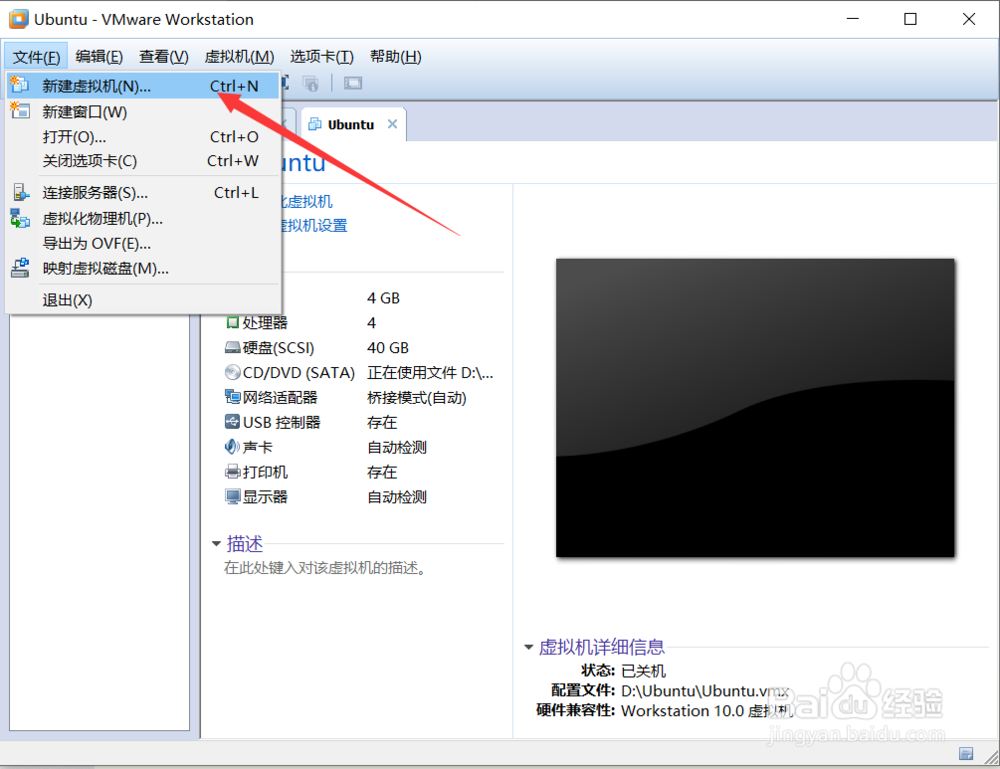
2、点击后,在新建虚拟机向导界面选择“典型”,然后点击下一步,如图。
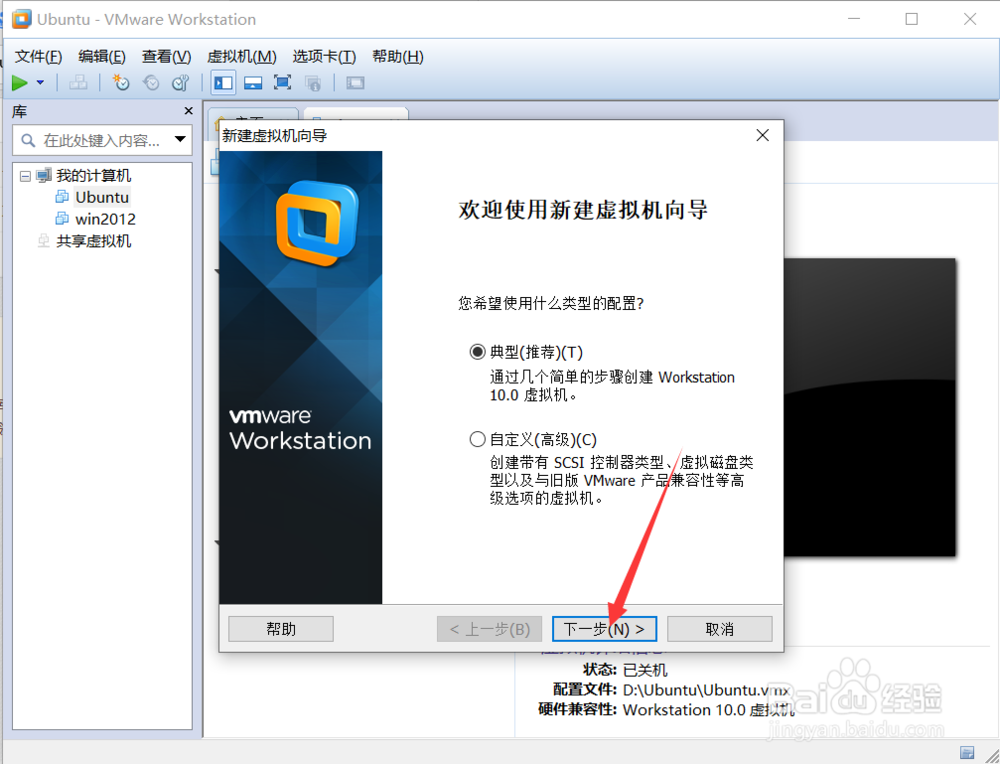
3、点击下一步后,在安装客户操作系统界面选择“稍后安装操作系统”并点击下一步,如图。

4、点击后,在选择客户机操作系统界面勾选“Linux” ,版本选择“Ubuntu”并点击下一步,如图

5、点击后,在命名虚拟机界面设置虚拟机名称和存放路径后并点击下一步,如图。
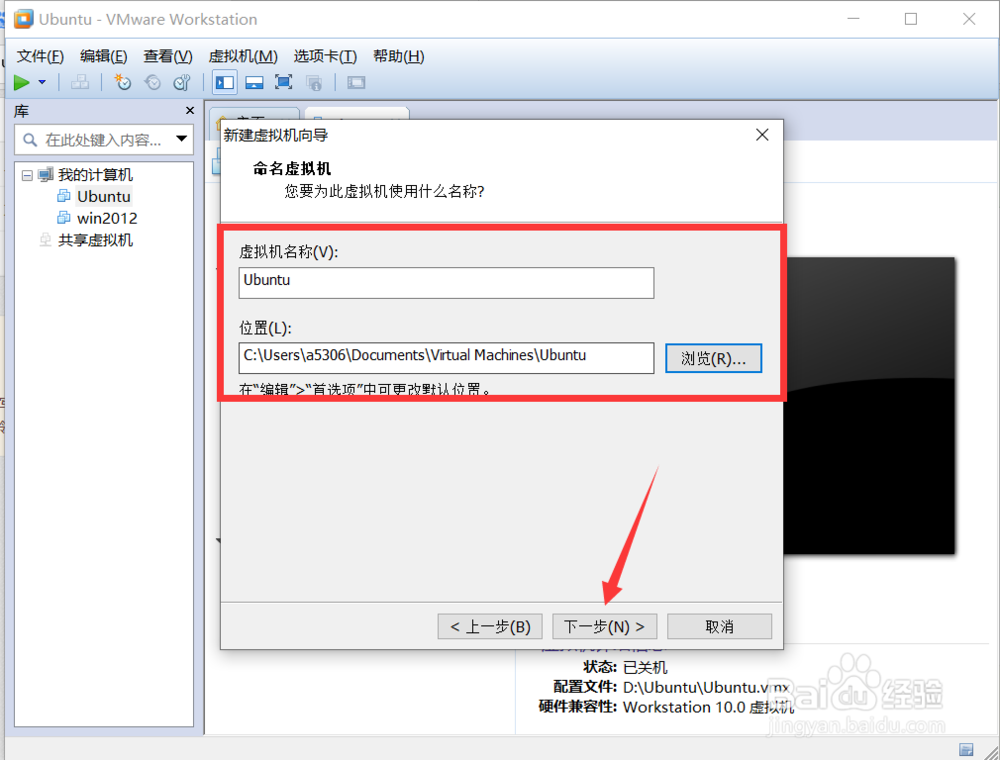
6、点击后,在磁盘容量界面设置虚拟机磁盘大小并选择存储格式并点击下一步,如图。
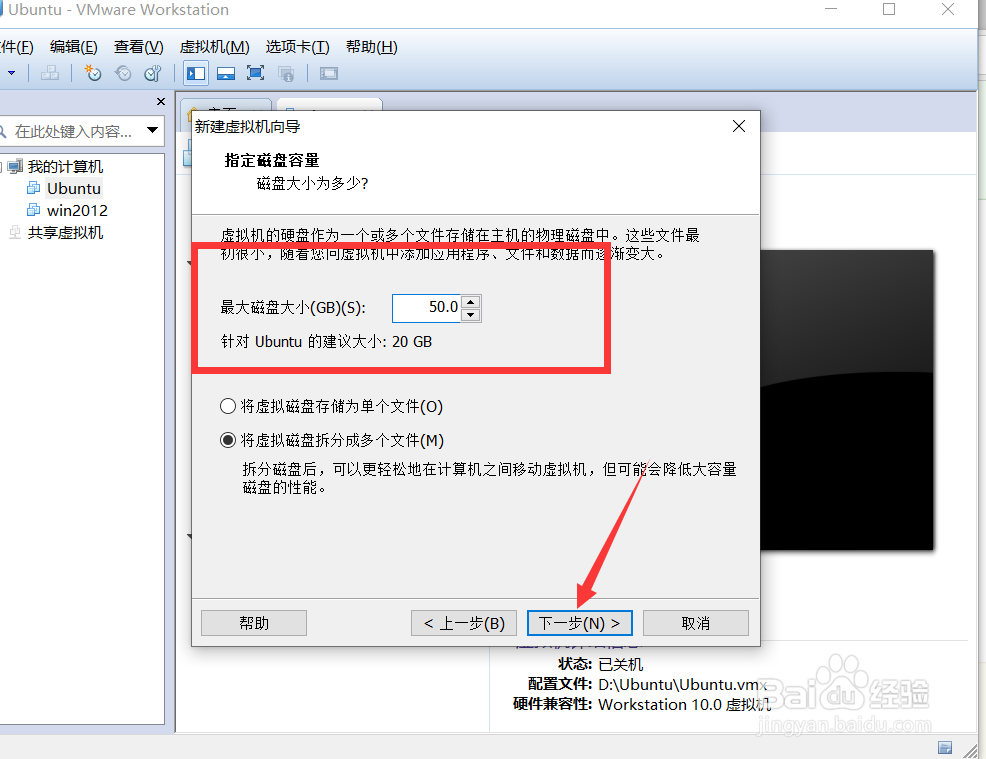
7、点击后,在已准备创建虚拟机界面点击“自定义硬件”,如图。
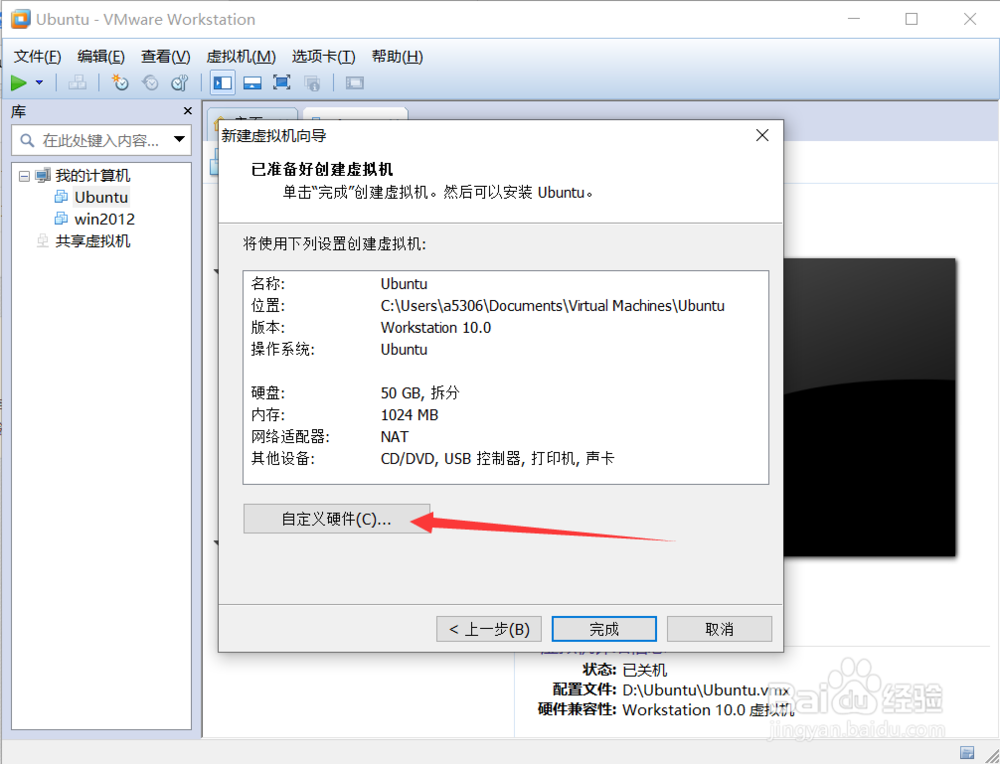
8、进入自定义硬件界面后,设置虚拟机硬件、在新CD/DVD选择Ubuntu系统镜像,设置硬件后系统后点击关闭,如图。

9、硬件设置完成后,回到已准备创建虚拟机界面,点击完成,如图。

1、虚拟机创建完成后,在界面点击“开启此虚拟机”,如图。
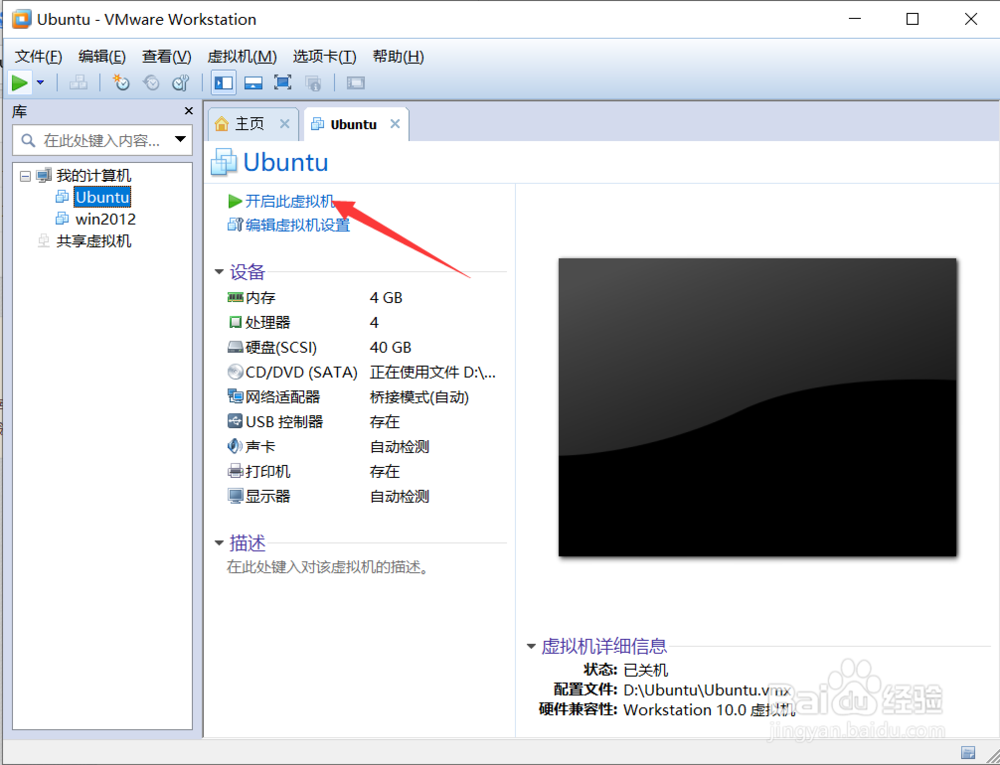
2、启动后,在language界面选择English后按回车进行下一步操作,如图。

3、按回车后在弹出界面选择install Ubuntu server,然后按回车继续下一步,如图。

4、进入下一步,在select a language选择Chinese—中文简体并按回车,如图。
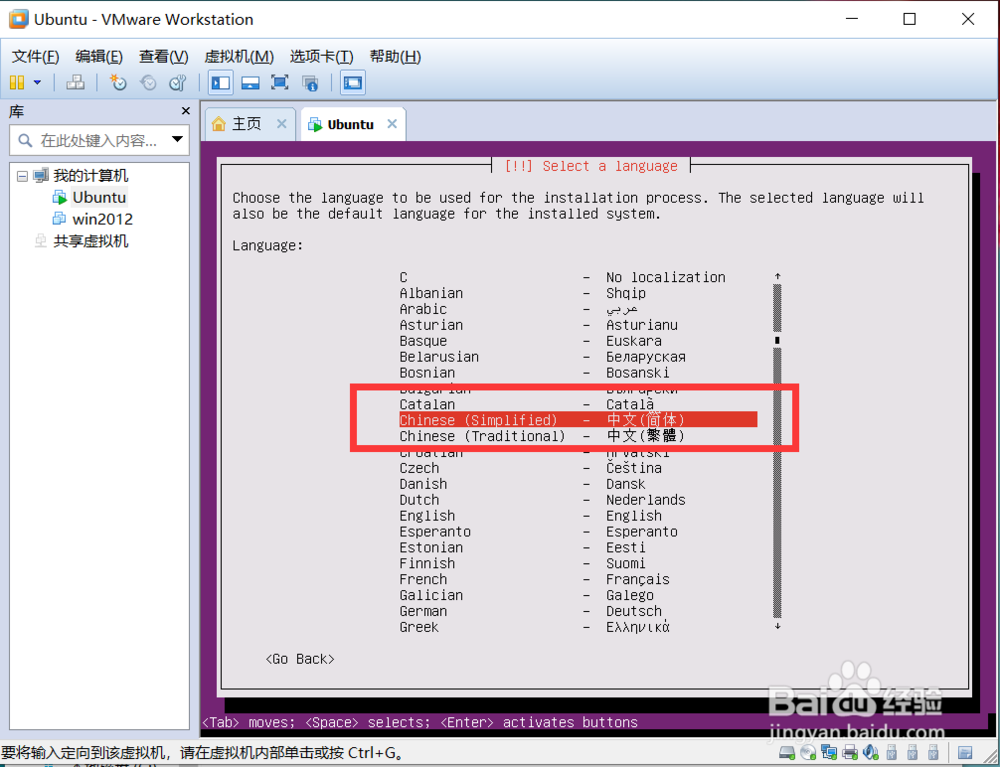
5、按回车后,在弹出的选择一语言界面选择“是”,按回车进入下一步操作,如图。

6、进入下一操作后,在弹出的区域界面选择中国并按回车键进入下一操作,如图。

7、回车后,在弹出的键盘检测界面选择“否”,如图。

8、回车进入下一步后,在键盘布局界面选择“Chinese”并按回车键,如图。

9、回车后,在配置键盘界面继续选择“Chinese”,如图。

10、键盘配置完成后,在弹出的配置网络界面输入主机名然后点击“继续”,如图。
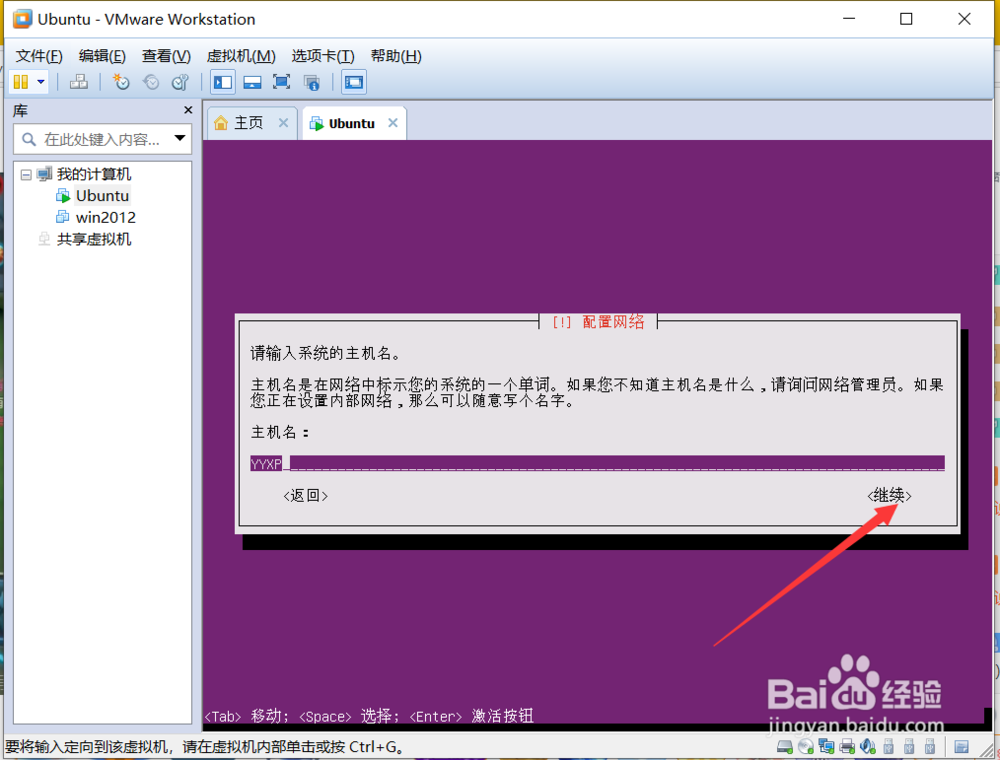
11、主机名配置完成后,在弹出的用户和密码界面输入新用户名并点击“继续”,如图。
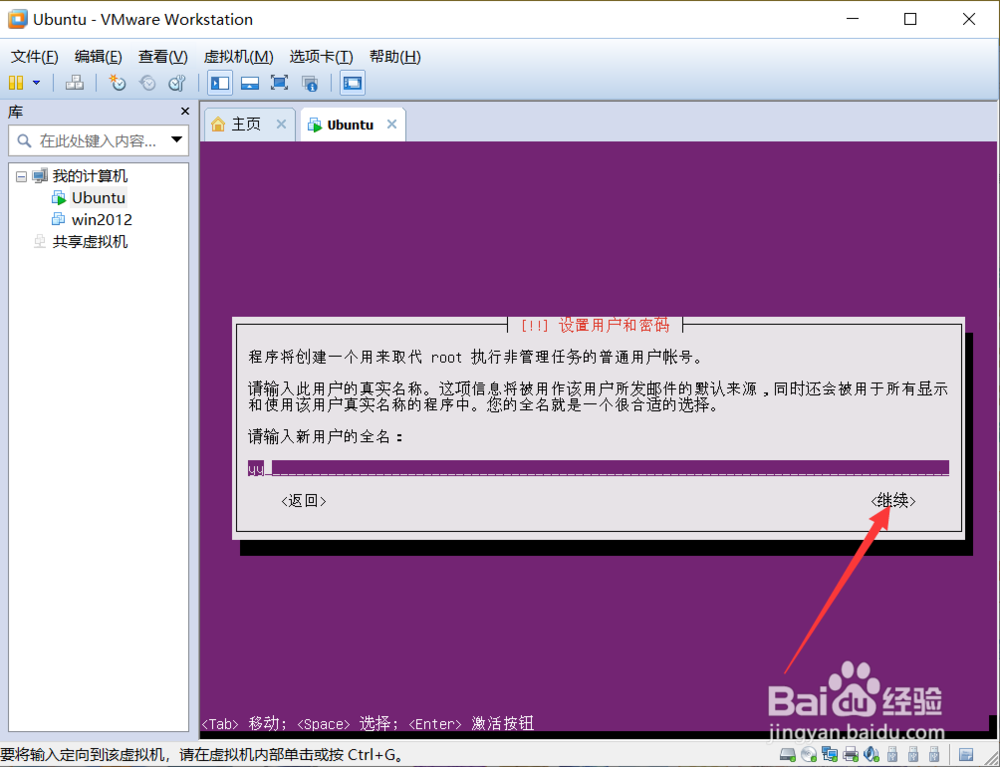
12、点击继续后,在弹出的界面输入新密码,然后点击继续,需重复输入两次密码,如图。


13、密码配置完成后,在弹出的是否加密主目录界面点击“否”,如图。
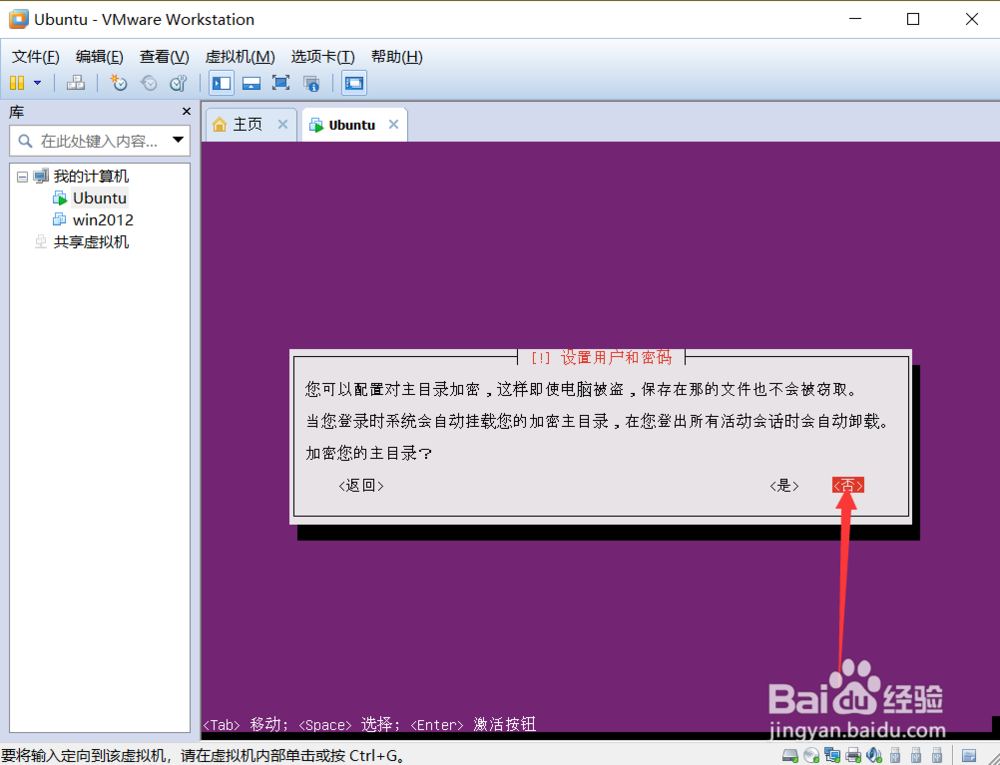
14、点击后,在弹出的时钟设置界面点击“是”,如图。

15、时钟设置完成后,在弹出的磁盘分区界面选择使用整个磁盘并配置lvm,如图。
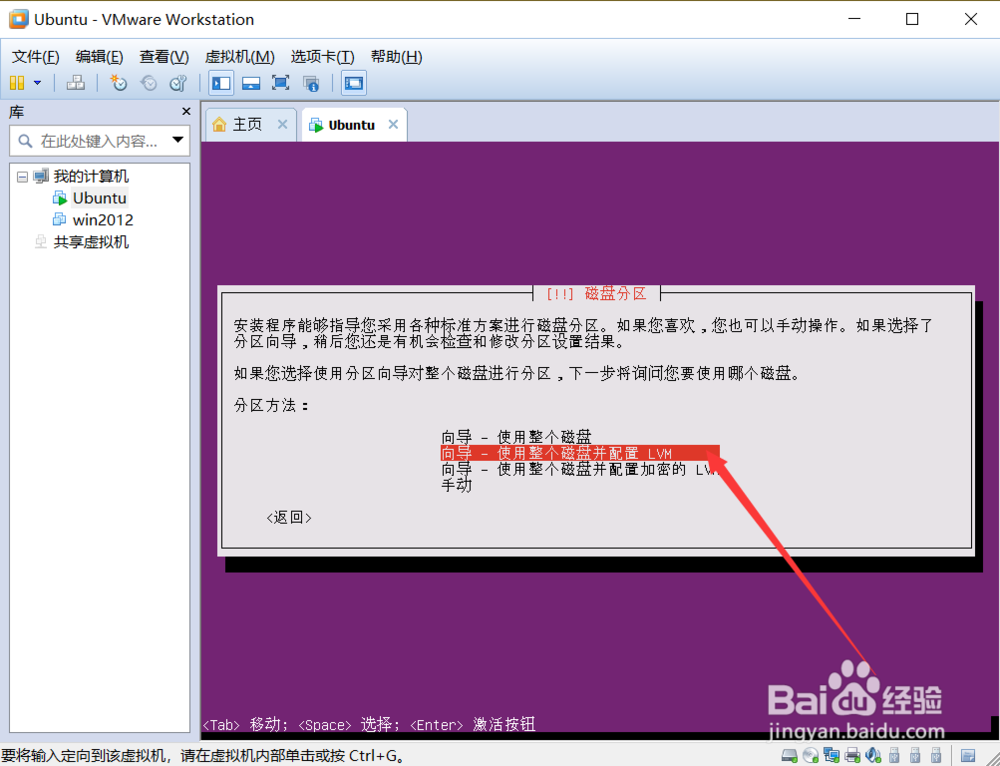
16、点击后,在选择分区磁盘界面默认选择并按回车,如图。

17、选择磁盘后,在弹出的修改磁盘并配置LVM界面点击“是”,如图。
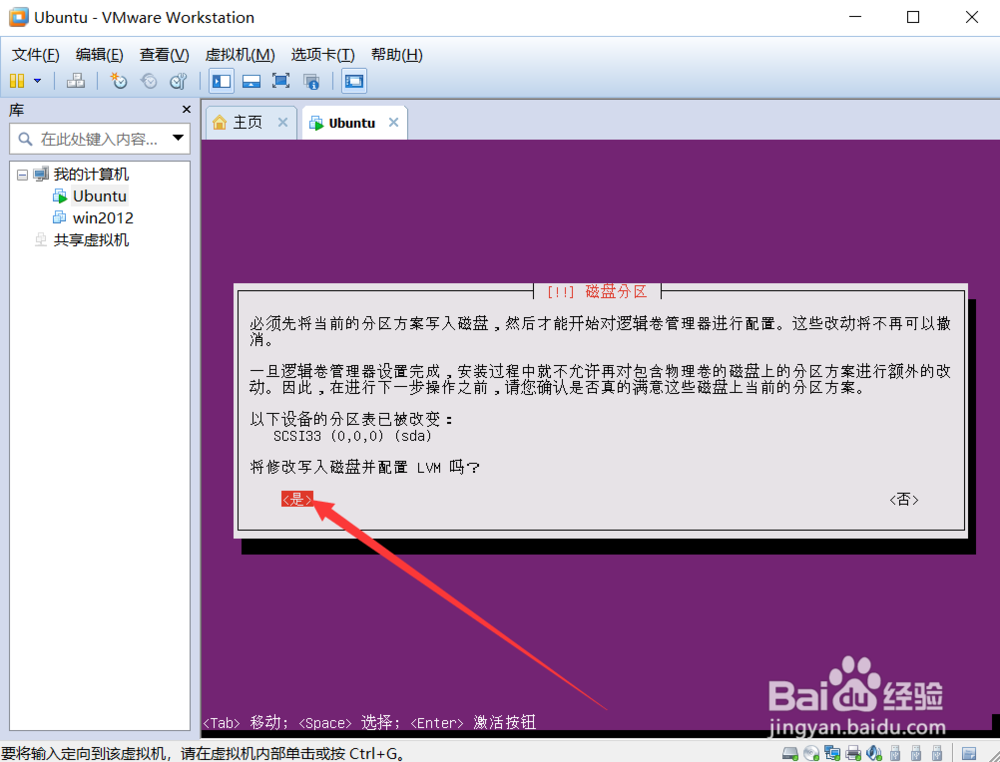
18、点击后,在弹出的可用于分区向导的卷组的数量界面默认数值并点击“继续”,如图。
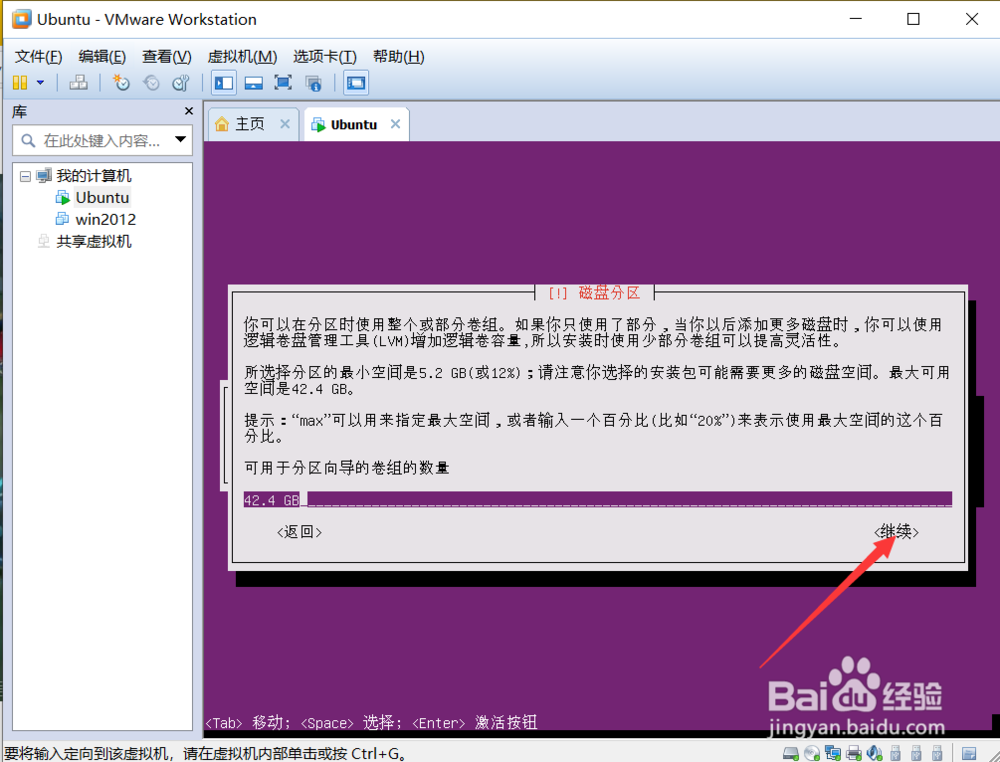
19、点击后,在弹出的配置软件包管理器界面直接点击“继续”,如图。
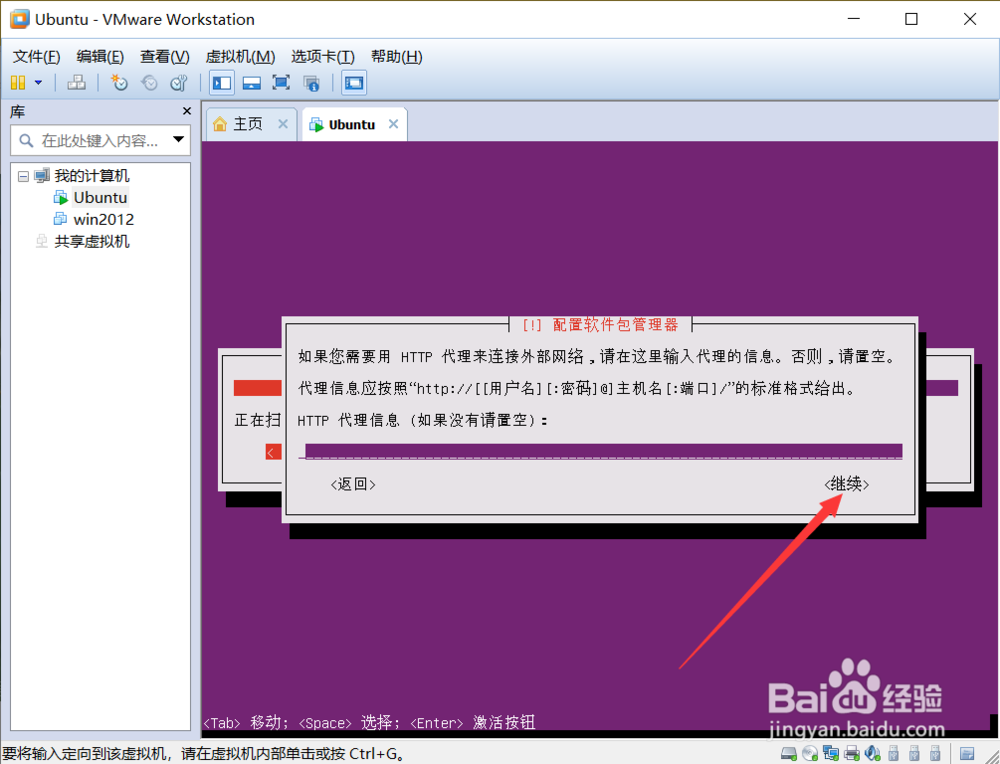
20、点击后,在弹出的系统更新设置界面选择“没有自动更新”,如图。
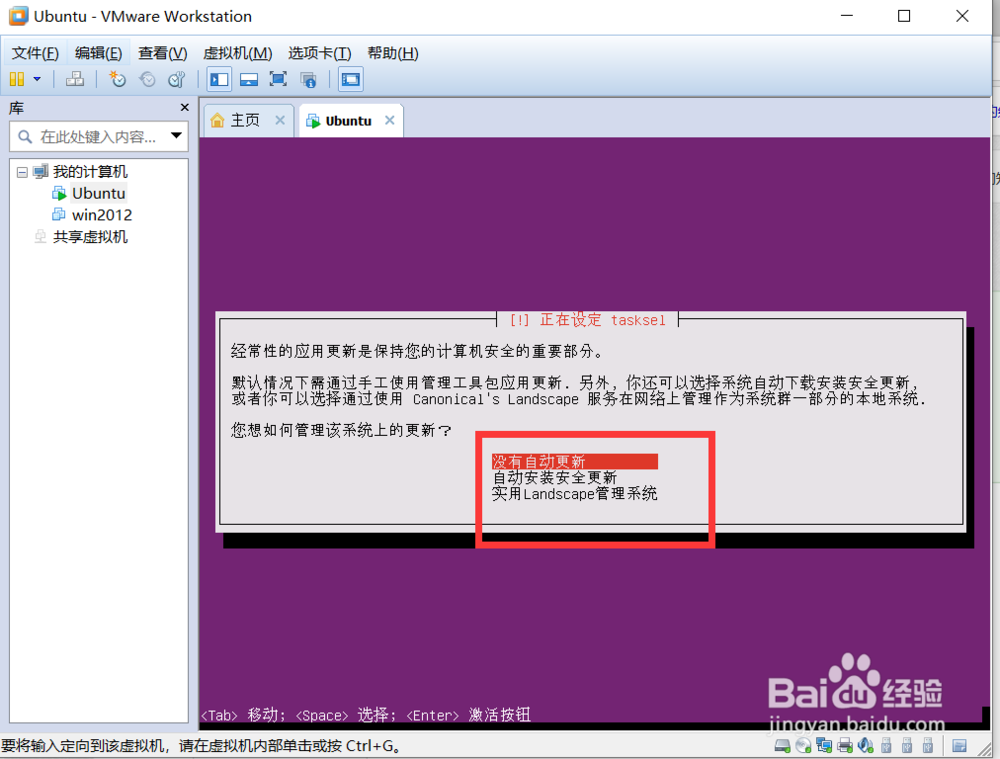
21、选择没有自动更新后,在弹出的软件选择界面默认选择,直接点击“继续”,如图。
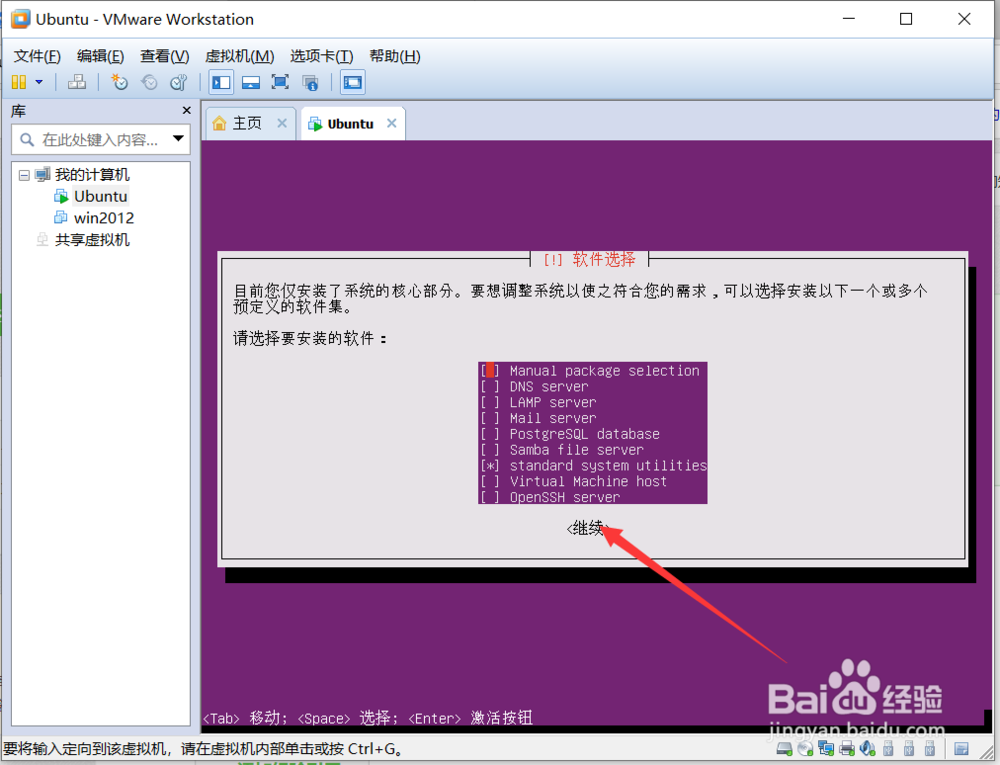
22、点击继续后,在弹出的将GRUB安装至硬盘界面点击“是”,如图。
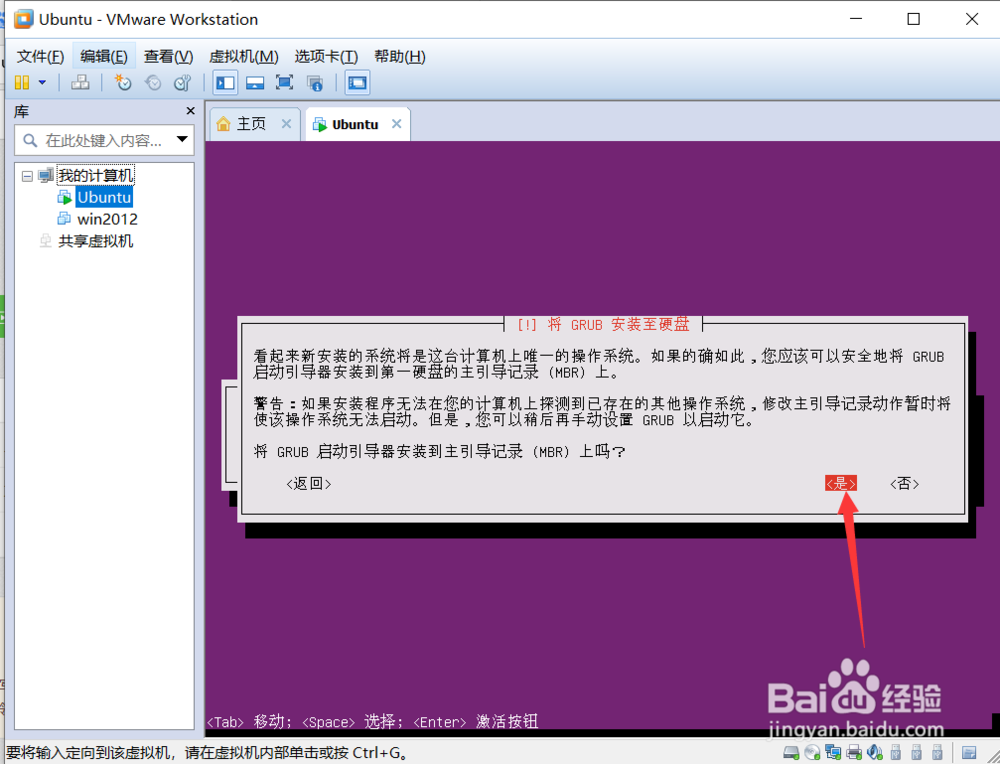
23、点击是后,弹出系统安装进程,等待系统安装完成后,在弹出的安装完成界面点击“继续”,如图。
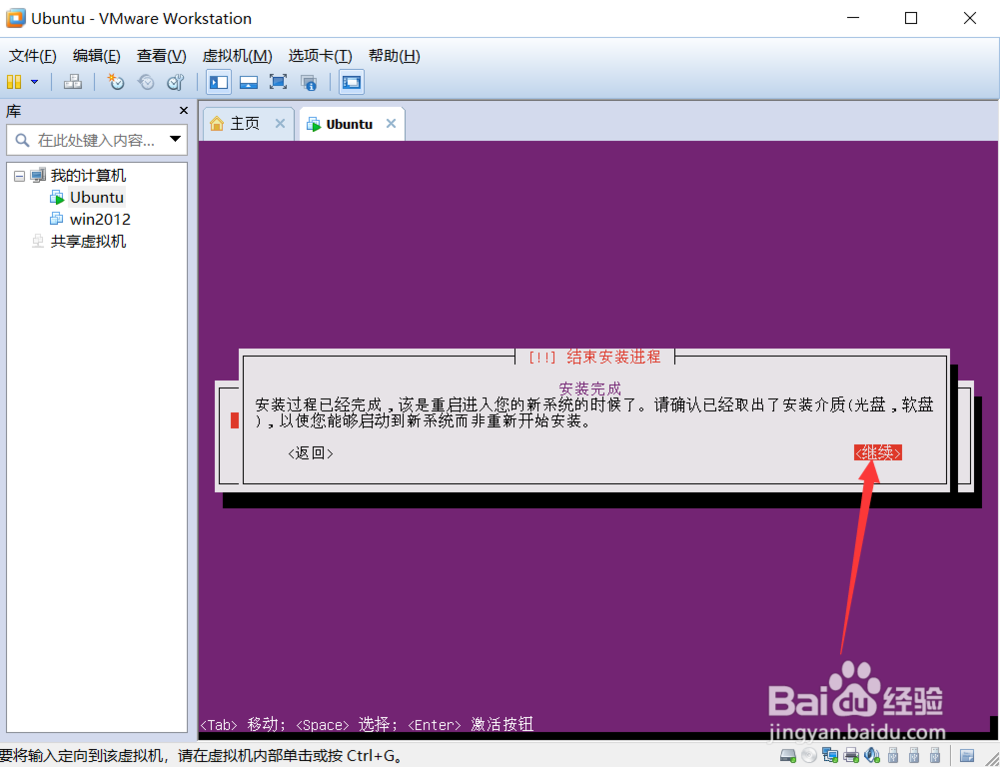
24、点击继续后,虚拟机将进行重启,重启后将自动进入到系统登录界面,如图。

1、VMware安装虚拟机Ubuntu系统步骤:
1、在VMware客户端点击新建虚拟机
2、按照提示新建虚拟机并选择系统镜像
3、虚拟机创建完成后点击开启虚拟机
4、虚拟机启动后按照提示安装Ubuntu
